Ett av de största problemen för ägaredatorer är skadade sektorer på hårddisken. Dessa sektorer kallas vanligtvis slagna, och hårddisken, på vilken det finns skador, börjar "smula sönder". Sådana problem orsakar ofta ganska obehagliga konsekvenser, inklusive: oförmågan att få information och förlust av filer; bristande förmåga att köra vissa program. Datorn kan bli helt förlamad. Det är därför det är värt att regelbundet kontrollera om det finns dåliga sektorer på din hårddisk.

Varför leta efter fel på hårddisken?
Innan vi pratar om hur man kontrollerardåliga sektorer på hårddisken måste du överväga de tekniska nyanserna i denna fråga. Winchester är en förseglad låda, inuti vilken roterande skivor placeras, och det är på dem som data registreras. I processen att skriva till disk delas information upp i små minnesceller eller sektorer. Om läshuvudet inte kan hämta information från ett visst område, kommer filen som skrivs till det inte att startas, och operativsystemet kommer att utfärda en varning om detta och informera om ett filläsfel.
En frisk hårddisk kännetecknas av intaktsektorer, samt förmågan att läsa all information. I de flesta fall indikerar utseendet på sådana defekta områden sannolikheten för ett nära förestående sammanbrott av hårddisken. Om du spårar utseendet på de första dåliga sektorerna så snabbt som möjligt, kan du spara en mycket betydande del av viktig information genom att helt enkelt kopiera den till någon annan hårddisk. Det är av denna anledning som det rekommenderas att kontrollera statusen för hårddisken.
Kärnan i problemet

Med tanke på att hårddisken är keeperden viktigaste informationen på en persondator, från kontrollsystemet och den nödvändiga programvaran till arkiv med familjefotografier under de senaste åren, då kan dess misslyckande mycket väl orsaka en enorm mängd problem. Men i en sådan situation bör du inte misströsta, för det finns en väg ut ur det. Det är viktigt att veta hur man kontrollerar dåliga sektorer på hårddisken. Nedan finns en algoritm för att utföra vissa åtgärder som i slutändan kan återställa hårddiskens prestanda.
Dåliga sektorer på hårddisken kan lokaliserasantingen på platsen där systemfilerna finns, vilket ofta gör att datorn inte startar efter påslagning, eller på platsen för andra filer, vilket gör att användaren kan starta upp datorn. Så om vi pratar om hur man kontrollerar dåliga sektorer på en hårddisk, är det värt att notera att metoden beror på det aktuella tillståndet, det vill säga om kontrollsystemet startas eller inte.
Om din dators operativsystem startar
Åtgärda dåliga sektorer på hårddiskenom de inte påverkade systemets prestanda är det ganska enkelt. Det är nödvändigt att utföra följande åtgärder för att starta skanningen och efterföljande återställning av sektorer: ange först "Den här datorn" och anrop sedan snabbmenyn för den önskade logiska disken; välj "Tjänst" i dialogrutan Egenskaper och ge sedan kommandot för att utföra kontrollen. Innan du startar processen måste du kryssa i rutan "Åtgärda systemfel automatiskt", varefter du kan klicka på "Start".
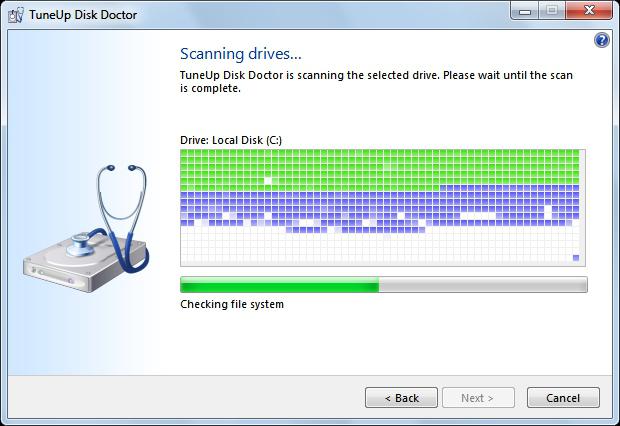
Användarmedverkan på detta heltslutar. Och datorn självständigt, med hjälp av ett helt komplex av inbyggda program, kommer att kontrollera hårddisken för fel, och sedan kommer han att fixa alla problem som den hittar. Om vi pratar om hur man kontrollerar dåliga sektorer på en hårddisk, måste datorn startas om, om alla dessa steg är klara, eftersom programmet behöver exklusiv åtkomst till hårddisken utan ett operativsystem.
Om datorn inte startar
Att ta sig ur en svår situation för varje ägaredet är värt att ha en disk med ett virtuellt system till hands. Den måste sättas in i enheten, varefter datorn slås på normalt. Den startar från disken, och efter det kan du utföra alla manipulationer som anges i föregående avsnitt. Om det inte finns några "tecken på liv" i operativsystemet måste du mixtra lite mer för att återställa de dåliga sektorerna, och detta kräver en installationsskiva med ett OS eller ett virtuellt system.
Identifiera dåliga sektorer på hårddiskendet är möjligt även i frånvaro av flyttbara media med ett virtuellt system, för detta kan du använda installationsskivan. När den startar måste du aktivera "Systemåterställning"-objektet. Under återställningsprocessen kontrolleras hårddiskens yta för dåliga sektorer med ytterligare eliminering av skador.

Särskilda program och möjligheter
Om vi pratar om hur man kontrollerar för trasiga sektorerpå din hårddisk bör du vara medveten om att återställningskonsolen startar när det behövs och utan startdiskett. Detta görs så här: när du slår på datorn, tryck på F8-tangenten och i listan som visas väljer du säkert läge med kommandoradsstöd. Du kan kontrollera och sedan återställa hårddisken genom att köra programmet via återställningskonsolen. När du har laddat ner den måste du välja partitionen med det installerade operativsystemet. Som standard är Windows installerat på C-enheten, så du måste välja det, tryck sedan på "1" och ange administratörslösenordet. När prompten visas på raden måste du ange kommandot: CHKDSK ([enhet:] [[rutt] filnamn] [/ F] [/ R]. När du trycker på Enter kommer återställningsprocessen att börja. Det visar sig att för att kontrollera hårddiskens systempartition måste du starta återställningskonsolen, där kommandot ska anges: chkdsk c: / f / r.

Victoria - programvara för testning och återställning
En av metoderna för att avgöra möjligheten för framtidenhaveri eller till och med spara en hårddisk är användningen av programvara diagnostik och reparation genom Victoria-programmet. Det låter dig snabbt upptäcka alla dåliga sektorer som omedelbart kommer att markeras som icke-fungerande. Vidare kommer de inte att läsas alls, på grund av vilka frysningar och läsfel kommer att uteslutas. Detta programpaket ger utmärkt diagnostik. Efter det blir det klart hur länge din disk kommer att fungera och om den behöver behandlas med en betald version av programvaran. Detta program är ganska enkelt att använda, och mycket kunskap krävs inte för detta. Även oerfarna nybörjare kan köra en mängd olika tester som mycket väl kan ge intressanta resultat.

Du kan överväga ett exempel på att kolla medanvända Victoria och sedan återställa hårddisken. Själva applikationen kan laddas ner i arkivet, det finns inget installationsprogram för det. Programmet tar cirka 600 kilobyte, vilket är försumbart med moderna standarder. När du har startat den kommer du att se applikationsfönstret. Det kan verka komplicerat och förvirrande, men det är ganska enkelt. Genom att växla mellan flikar kan du få information om diskens tillstånd, dess testning, inställningar och andra parametrar och funktioner.
Grundläggande parametrar

Fliken TEST innehåller den del vi behöverprogram: testning av fel och möjligheten att korrigera dem. I programmets arbetsområde finns det kuber som representerar sektorer. Under kontrollen kommer de att färgas beroende på aktuellt tillstånd. De grå sektorerna är bra, de gröna tar längre tid att läsa, men deras kondition är också tillfredsställande. Orange betyder att läsningen tar väldigt lång tid, det är de som skapar bromsning när hårddisken fungerar. De arbetar fortfarande, men de kommer att vara ur funktion ganska snart. Röda är skadade eller helt oläsliga. De kan inte återställas. Om det finns ett sådant fenomen bör du tänka på att byta hårddisk. Blåa med ett kors under läsning orsakar en krasch. Information från dem återvinns inte och de måste partitioneras om så att data inte skrivs till dem i framtiden. Efter att ha startat skanningen kommer programmet att börja skanna, vilket tar ganska lång tid.
rön
Att träffa sådana människor fullt beväpnadeproblem och kunna kontrollera disken för dåliga sektorer, bör alla som aktivt använder datorn ha en startskiva med sig, som innehåller program, till exempel MHDD eller Acronis Disk Director suite. Sådana enkla verktyg låter dig utföra de nödvändiga kontrollerna automatiskt och sedan tillhandahålla en detaljerad felrapport.









